Gérer les Items de PDV et les Recettes
À propos des Items PDV et des Recettes
Lorsque vous connectez votre système de point de vente (PDV) à RapidStock, tous les Items PDV seront importés et listés sur la page Items PDV. L’ajout d’ingrédients à ces Items PDV permet à RapidStock de déterminer quel produit et quelle quantité doivent être déduits de votre inventaire chaque fois qu’une vente est enregistrée.
Par exemple, un item PDV nommé Verre de jus d’orange est importé sur la page Items PDV de RapidStock. ensuite, vous y ajoutez 200 ml du produit Jus d’orange marque X indiquera à RapidStock que chaque fois que quelqu’un sélectionne Verre de jus d’orange dans votre PDV, il faut déduire 200 ml de Jus d’orange marque X de votre inventaire.
Différence entre les Items PDV et les Recettes
Les Items PDV sont des recettes importées automatiquement depuis votre PDV grâce à l’intégration. Chaque article que vous vendez aux clients devient un Items PDV dans RapidStock et doit avoir des ingrédients, même s’il n’en contient qu’un seul.
Les Recettes, en revanche, agissent comme des groupes composés de plusieurs produits. En général, ce sont des préparations faites à l’avance, comme une vinaigrette personnalisée ou une boisson pré-mélangée.
Il y a deux avantages principaux d’utiliser les Recettes:
- Elles peuvent être ajoutées à d’autres recettes en portions plus petites (comme une vinaigrette ou une sauce maison)
- Elles peuvent être comptées ou pesées dans vos inventaires
Informations importantes sur les Items PDV
- Les Items PDV sont synchronisés automatiquement depuis votre PDV tous les jours, ou manuellement en cliquant sur le bouton « Mettre à jour les Items PDV depuis [votre nom PDV] » sur la page des Items PDV.
- L’intégration au PDV est a sens unique, ce qui signifie que l’information est propagée de votre PDV vers RapidStock. Ceci est important lorsqu’il s’agit de modifier des données provenant de votre PDV comme le prix de vente ou le nom d’un item. Vous devez donc modifier ces donnée dans votre PDV et non dans RapidStock.
- Inversement, les ingrédients sont gérés par RapidStock et vous devez les ajouter ou les modifier uniquement dans RapidStock, pas dans votre PDV.
- Un avertissement d’ingrédient manquant (icône de verre à martini rouge) s’affiche dans la colonne Avertissements de la page Items PDV pour vous aider à repérer les nouveaux Items PDV auxquels des ingrédients doivent être ajoutés.
Filtrer les Items PDV et le Recettes
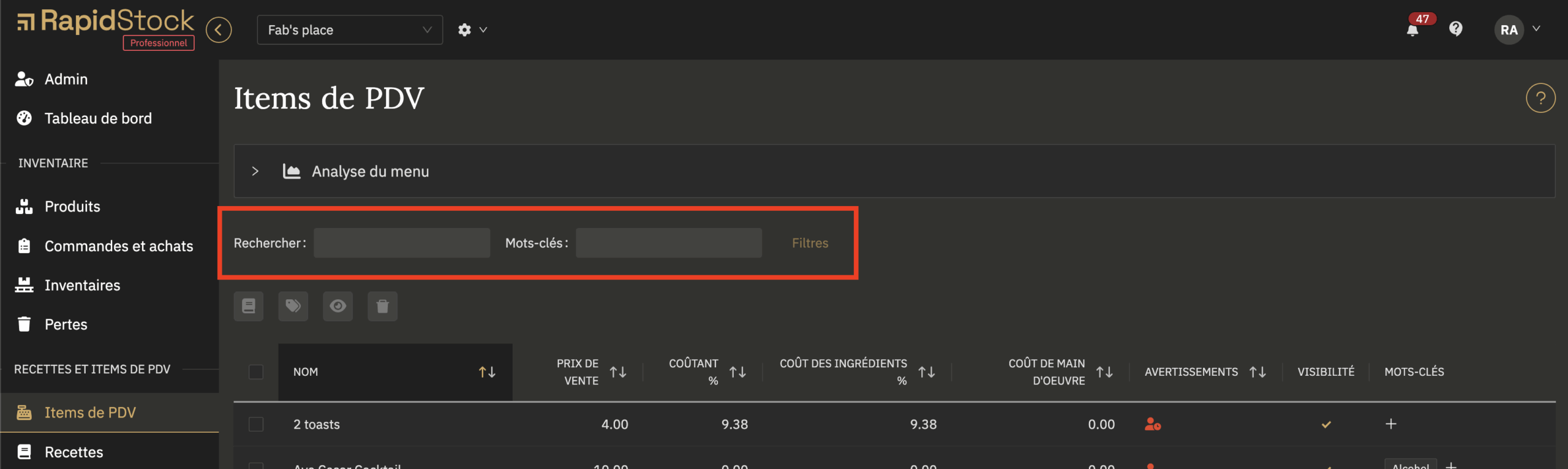
Les Items PDV et les recettes peuvent être recherchés ou filtrés à l’aide des nombreux filtres de RapidStock. Vous pouvez les trier par avertissements pour repérer ceux sans ingrédients, par exemple.
Vous pouvez également ajouter différentes Mots-clés (tags) pour afficher exactement ce dont vous avez besoin. Par exemple, l’ajout des mots-clés « Cuisine » et « Bar » vous permet de visualiser uniquement les Items PDV pertinents pour votre département.
Items PDV visibles et masqués
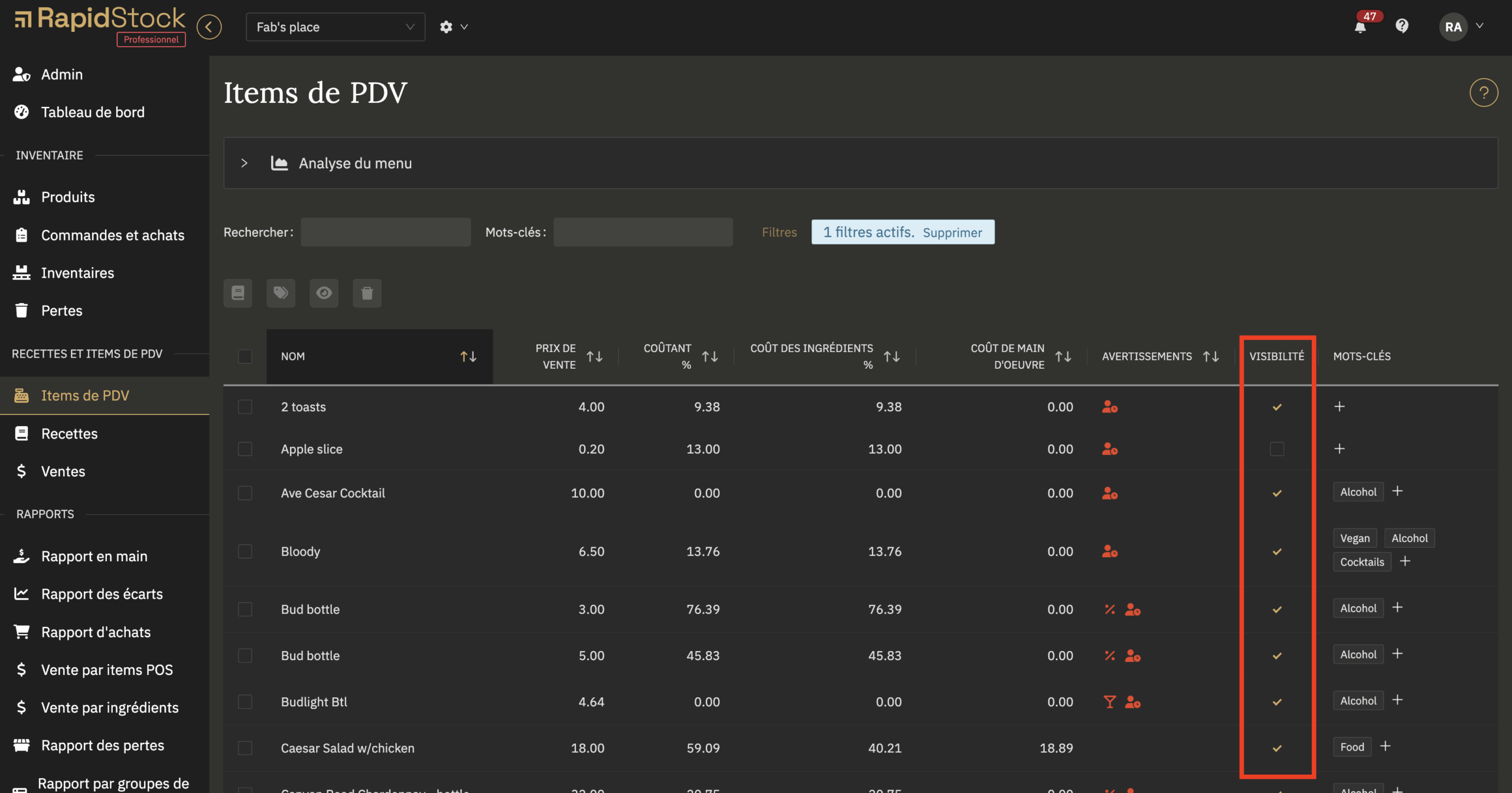
Parfois, vous avez un Items PDV dans votre PDV que vous ne souhaitez pas voir apparaître dans RapidStock.
Mais comme les Items PDV sont synchronisés quotidiennement depuis votre PDV, la suppression d’un item encore présent dans votre PDV ne le supprime que temporairement : l’Items PDV sera recréé lors de la prochaine synchronisation.
Pour vous permettre de masquer les Items PDV présents dans votre PDV mais inutiles dans RapidStock, vous pouvez les désactiver en décochant la case dans la colonne Visibilité. Le filtre Visibilité vous permet de choisir entre afficher les articles POS visibles, masqués ou les deux.
Ajout de produits (ingrédients) aux Items PDV et aux Recettes
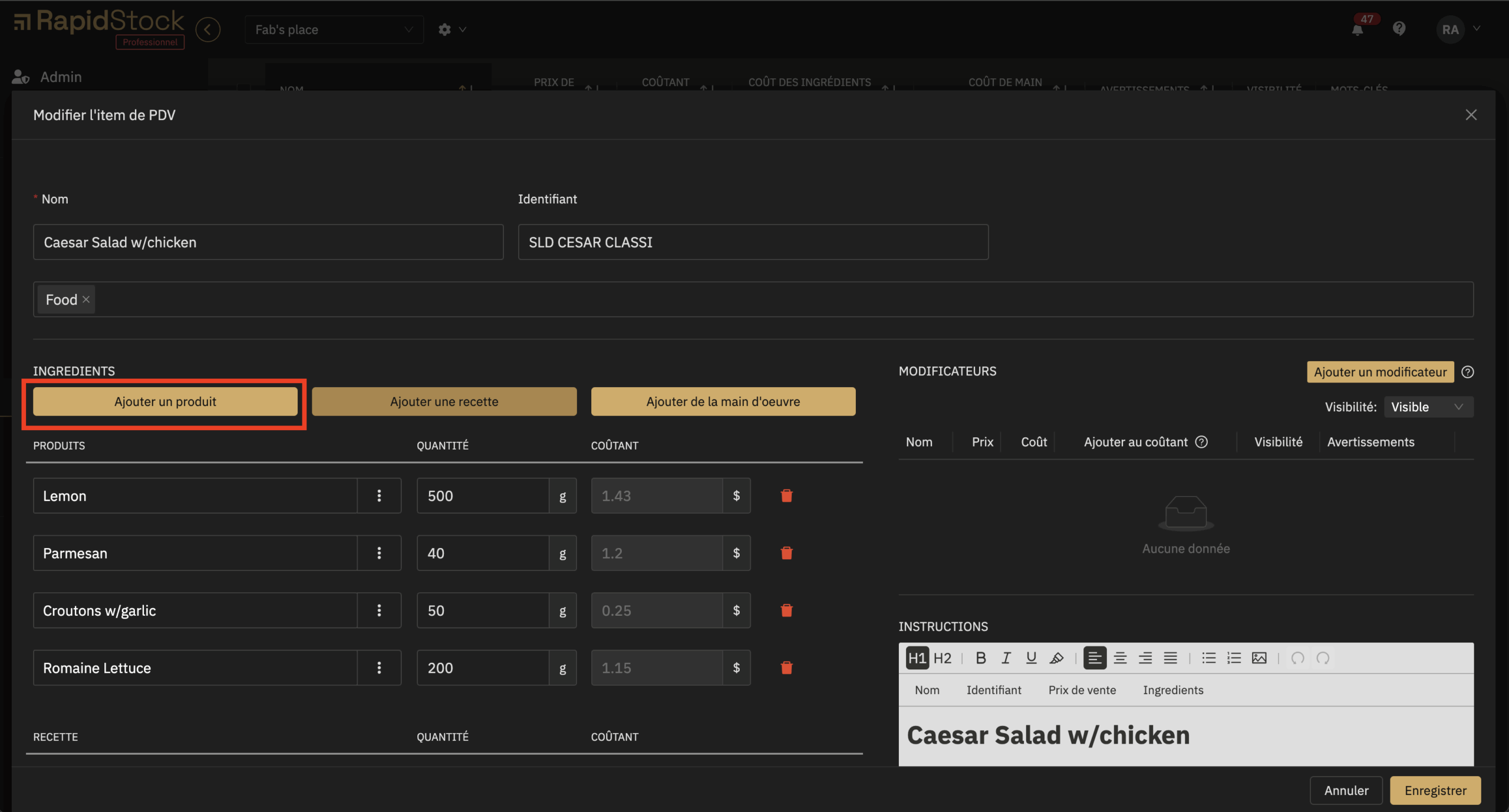
- Accédez à la page des Items PDV
- Sélectionnez un Items PDV dans la liste
- Dans la section Ingrédients, cliquez sur le bouton « Ajouter un produit »
- Commencez à taper les premières lettres du produit que vous souhaitez ajouter comme ingrédient et sélectionnez-le dans les suggestions
- Entrez la quantité du produit contenue dans cet Items PDV
- Cliquez sur « Ajouter un produit » pour ajouter un autre ingrédient si nécessaire
- Cliquez sur « Enregistrer » pour enregistrer et fermer la recette une fois terminée
Conseils :
- Je ne trouve pas un produit en tapant son nom
Le produit n’existe probablement pas ou porte un autre nom. Essayez d’aller sur la page Produits pour trouver le bon nom ou créez un nouveau produit. - L’unité est “un”, mais je veux utiliser “ml” (ou oz, g, etc.)
Rendez-vous sur la page des produits, trouvez le produit et changez la valeur du sélecteur « Unité de recette » pour l’unité souhaitée.
Ajout de recettes aux Items PDV
Réservé à l’édition professionnelle.
De la même manière que pour les produits, vous pouvez cliquer sur le bouton « Ajouter une recette » pour ajouter une Recette existante à un Items PDV ou à une autre Recette. Par exemple, dans un Items PDV Salade César, vous pouvez ajouter 80 ml de la recette Vinaigrette César.
Ajout d’instructions et d’images
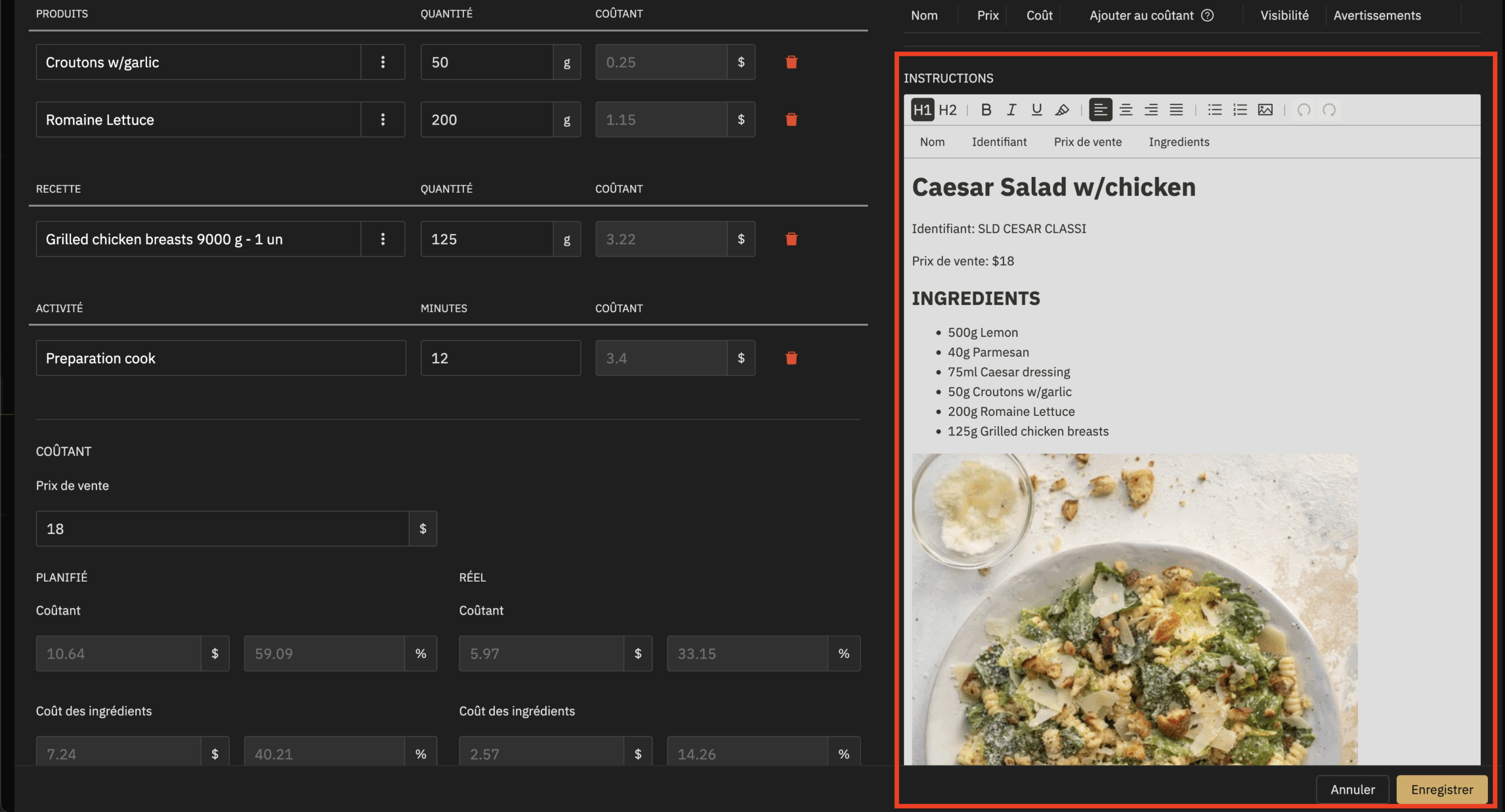
L’éditeur de texte situé à droite de la section Contenu vous permet d’insérer les données de l’Items PDV (à l’aide des raccourcis Nom, ID POS, Prix de vente et Contenu) ou tout autre texte comme dans un éditeur de texte classique. L’icône d’image vous permet d’insérer une image dans l’éditeur. Une fois cette section remplie, vous pouvez l’exporter au format PDF pour l’imprimer ou la partager avec votre équipe.
